Πώς να εγκαταστήσετε το πρόγραμμα περιήγησης Opera Snap στο Linux
Η ομάδα πίσω από το δημοφιλές πρόγραμμα περιήγησης Opera ανακοίνωσε ότι είναι πλέον διαθέσιμο ως snap στο Snap Store σε συστήματα Linux. Αυτό θα επιτρέψει στους χρήστες snap να εγκαταστήσουν και να ενημερώσουν γρήγορα την εφαρμογή.
Διαφήμιση
Για όσους από εσάς δεν είστε εξοικειωμένοι με τη μορφή Snap, μπορεί να θεωρηθεί ως μια στατική δυαδική εναλλακτική - για παράδειγμα, μια φορητή εφαρμογή. Τα Snaps είναι πακέτα λογισμικού με εμπορευματοκιβώτια που είναι εύκολο να δημιουργηθούν και να εγκατασταθούν. Ενημερώνονται αυτόματα και λειτουργούν με ασφάλεια. Και επειδή συνδυάζουν τις εξαρτήσεις τους, λειτουργούν σε όλες τις μεγάλες διανομές Linux χωρίς τροποποίηση. Το ένα μειονέκτημα είναι ότι το μέγεθος της συσκευασίας αυξάνεται λόγω των συνδυασμένων εξαρτήσεων.
Χάρη στο Snap, μπορείτε να εγκαταστήσετε εφαρμογές αιχμής ακόμα κι αν οι εξαρτήσεις τους δεν είναι συμβατές με την τρέχουσα έκδοση της διανομής. Το Linux Mint 18.3 έρχεται με υποστήριξη Snap διαθέσιμη στο repo, η οποία μπορεί να εγκατασταθεί γρήγορα από τον χρήστη.
Η προσθήκη του Opera στο Snap Store δίνει τη δυνατότητα στους χρήστες όλων των μεγάλων διανομών Linux να επωφεληθούν από τις δυνατότητες αυτόματης ενημέρωσης και ασφάλειας που παρέχουν τα snaps. Το Opera snap υποστηρίζεται σε διανομές Debian, Fedora, Linux Mint, Manjaro, Elementary, OpenSUSE, Ubuntu και άλλες. Σε αυτό το άρθρο, θα χρησιμοποιήσω το Linux Mint 18.3, αλλά τα βήματα είναι τα ίδια για άλλες διανομές.
Για να εγκαταστήσετε το Opera Browser Snap στο Linux, κάντε το εξής.
- Ανοίξτε α νέο τερματικό ρίζας.
- Εάν δεν έχετε εγκαταστήσει το Snap, εγκαταστήστε την υποστήριξη Snap εκτελώντας την ακόλουθη εντολή.
# apt install snapd

- Τώρα, πληκτρολογήστε την εντολή
# snap install opera
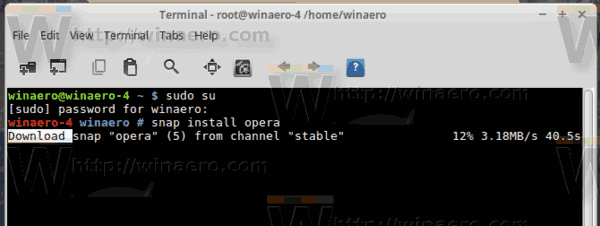
Τελείωσες.
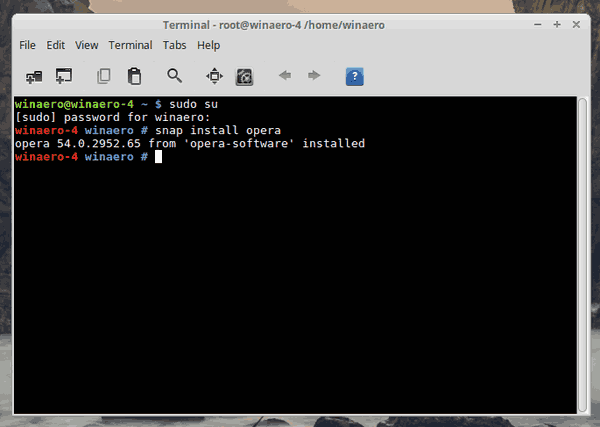
Τώρα μπορείτε να κλείσετε το ριζικό τερματικό και να εκκινήσετε το πρόγραμμα περιήγησης χρησιμοποιώντας το μενού της εφαρμογής. Είναι στην κατηγορία "Διαδίκτυο" (δείτε το στιγμιότυπο οθόνης XFCE παρακάτω).
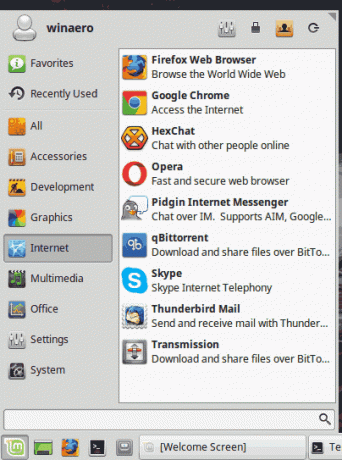
Εναλλακτικά, μπορείτε να το εκκινήσετε από το τερματικό. Ανοίξτε ένα νέο τερματικό ως χρήστης και πληκτρολογήστε την ακόλουθη εντολή:
$ snap run όπερα
Αυτό θα ανοίξει το πρόγραμμα περιήγησης Opera.
Βιβλιογραφικές αναφορές:
- ΛΥΡΙΚΗ ΣΚΗΝΗ
- Προγραμματιστής Opera
- Opera beta
Σχετικά Άρθρα:
Πώς να εγκαταστήσετε το Skype Snap σε Linux

